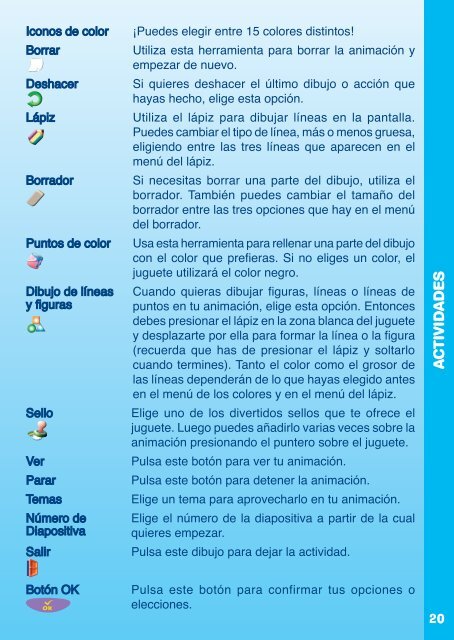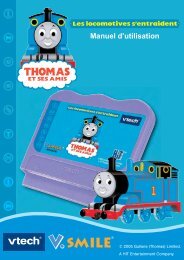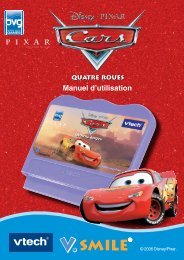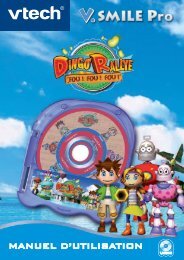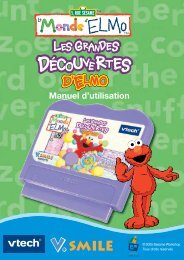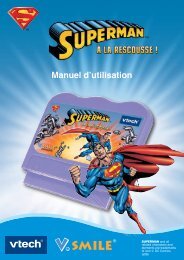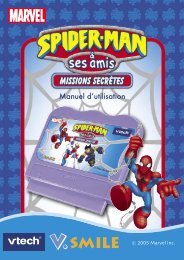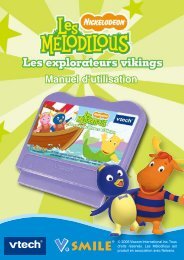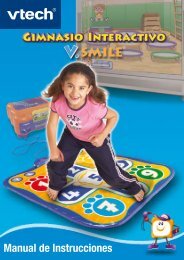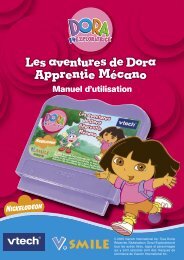You also want an ePaper? Increase the reach of your titles
YUMPU automatically turns print PDFs into web optimized ePapers that Google loves.
Iconos <strong>de</strong> color ¡Pue<strong>de</strong>s elegir entre 15 colores distintos!<br />
Borrar Utiliza esta herramienta para borrar la animación y<br />
empezar <strong>de</strong> nuevo.<br />
Deshacer Si quieres <strong>de</strong>shacer el último dibujo o acción que<br />
hayas hecho, elige esta opción.<br />
Lápiz Utiliza el lápiz para dibujar líneas en la pantalla.<br />
Pue<strong>de</strong>s cambiar el tipo <strong>de</strong> línea, más o menos gruesa,<br />
eligiendo entre las tres líneas que aparecen en el<br />
menú <strong>de</strong>l lápiz.<br />
Borrador Si necesitas borrar una parte <strong>de</strong>l dibujo, utiliza el<br />
borrador. También pue<strong>de</strong>s cambiar el tamaño <strong>de</strong>l<br />
borrador entre las tres opciones que hay en el menú<br />
<strong>de</strong>l borrador.<br />
Puntos <strong>de</strong> color Usa esta herramienta para rellenar una parte <strong>de</strong>l dibujo<br />
con el color que prefieras. Si no eliges un color, el<br />
juguete utilizará el color negro.<br />
Dibujo <strong>de</strong> líneas Cuando quieras dibujar figuras, líneas o líneas <strong>de</strong><br />
y figuras<br />
puntos en tu animación, elige esta opción. Entonces<br />
<strong>de</strong>bes presionar el lápiz en la zona blanca <strong>de</strong>l juguete<br />
y <strong>de</strong>splazarte por ella para formar la línea o la figura<br />
(recuerda que has <strong>de</strong> presionar el lápiz y soltarlo<br />
cuando termines). Tanto el color como el grosor <strong>de</strong><br />
las líneas <strong>de</strong>pen<strong>de</strong>rán <strong>de</strong> lo que hayas elegido antes<br />
en el menú <strong>de</strong> los colores y en el menú <strong>de</strong>l lápiz.<br />
Sello Elige uno <strong>de</strong> los divertidos sellos que te ofrece el<br />
juguete. Luego pue<strong>de</strong>s añadirlo varias veces sobre la<br />
animación presionando el puntero sobre el juguete.<br />
Ver Pulsa este botón para ver tu animación.<br />
Parar Pulsa este botón para <strong>de</strong>tener la animación.<br />
Temas Elige un tema para aprovecharlo en tu animación.<br />
Número <strong>de</strong> Elige el número <strong>de</strong> la diapositiva a partir <strong>de</strong> la cual<br />
Diapositiva quieres empezar.<br />
Salir Pulsa este dibujo para <strong>de</strong>jar la actividad.<br />
Botón OK Pulsa este botón para confirmar tus opciones o<br />
elecciones.<br />
ACTIVIDADES<br />
20